กำหนดค่า Dual Monitor Setup ใน Windows 8
ด้วยการประกาศเปิดตัวอย่างเป็นทางการวันที่ของ Windows 8 ซึ่งเป็นระบบปฏิบัติการล่าสุดของ Microsoft เป็นที่นิยมในช่วงไม่กี่วันที่ผ่านมา มันมีนวัตกรรมมากมาย หนึ่งในนั้นคือการปรับปรุงที่รองรับการตั้งค่าจอภาพสองจอ

วิธีการเปิดใช้งานจอภาพที่สอง
ก่อนอื่นให้เริ่มด้วยการเสียบจอที่สอง ตรวจสอบให้แน่ใจว่าเปิดใช้งานแล้วและสายเคเบิลที่คุณใช้ทำงานได้อย่างสมบูรณ์
หากทุกอย่างได้รับการกำหนดค่าอย่างถูกต้องกล่องโต้ตอบจะปรากฏขึ้นที่ด้านซ้ายของหน้าจอ หากคุณไม่เห็นให้กดแป้นพิมพ์ผสม Win Key + P (โหมดการฉายภาพ) เพื่อนำมาขึ้นเครื่อง
สิ่งนี้จะแสดงตัวเลือกเดียวกันกับที่มีใน Windows 7 ในการใช้จอภาพทั้งสองให้เลือกตัวเลือกขยายจากรายการ
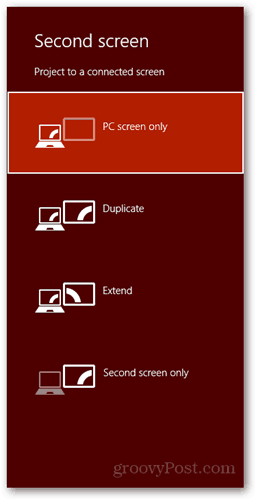
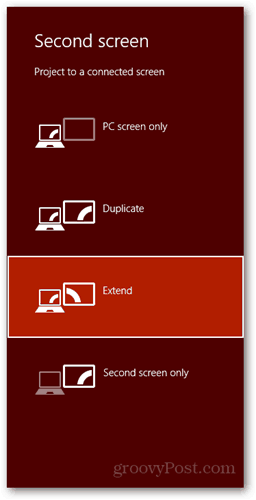
หลังจากเลือกที่จะขยายเดสก์ท็อปของคุณทั้งหน้าจอภายนอกและหน้าจอหลักในคอมพิวเตอร์ของคุณอาจกระพริบสองสามวินาทีจนกว่าการกำหนดค่าจะเสร็จสมบูรณ์ หากคุณประสบปัญหาเช่นมีฟังก์ชั่นแสดงผลที่ความละเอียดไม่ถูกต้องให้คลิกขวาที่พื้นที่ว่างบนเดสก์ท็อปแล้วเลือกความละเอียดหน้าจอ จากตรงนั้นคุณสามารถกำหนดค่าตัวเลือกต่าง ๆ เช่นตำแหน่งจอภาพความละเอียดและอื่น ๆ
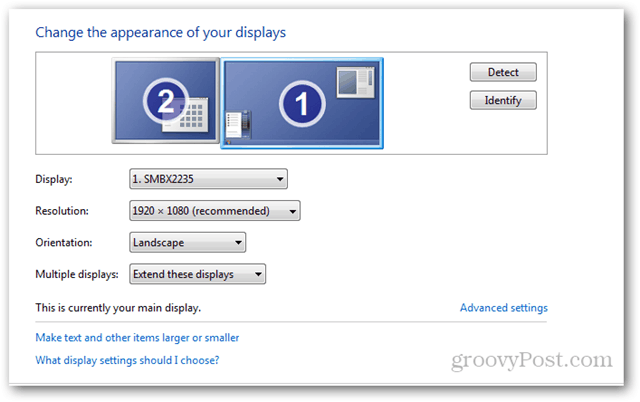
คุณสมบัติใหม่
ความรำคาญอย่างใหญ่หลวงใน Windows 7 คือการบังคับให้คุณมีพื้นหลังเหมือนกันในแต่ละจอภาพ แม้ว่านี่จะไม่ใช่เรื่องใหญ่ แต่บางครั้งก็เป็นเรื่องดีที่จะมีวอลล์เปเปอร์แยกต่างหากในแต่ละจอภาพ
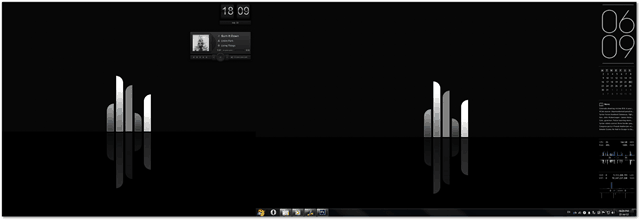
Windows 8 ดูแลปัญหาด้วยการกำหนดภาพพื้นหลังที่แตกต่างกันสำหรับแต่ละจอแสดงผลที่คุณมี ตราบใดที่คุณมีมากกว่าหนึ่งภาพในชุดรูปแบบของคุณคุณสามารถมั่นใจได้ว่าคุณจะไม่เห็นสองจอภาพที่มีพื้นหลังเหมือนกัน
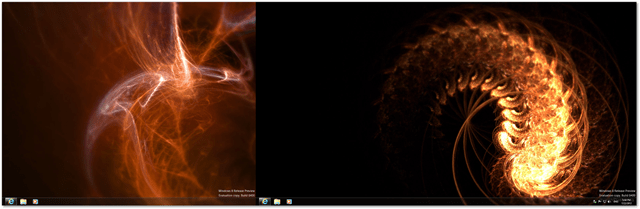
คุณลักษณะที่เป็นเลิศคือความสามารถในการใช้รถไฟใต้ดินในหน้าจอเดียวและเดสก์ท็อปของคุณในอีกหน้าจอหนึ่ง
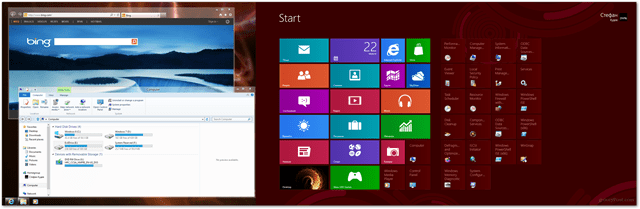
สิ่งนี้มีประโยชน์เนื่องจากคุณสามารถกระโดดข้ามได้อย่างรวดเร็วเมโทรและเดสก์ท็อปแบบคลาสสิค เป็นเรื่องสำคัญที่จะต้องพูดถึงว่าในขณะที่ทดสอบสิ่งนี้ฉันได้พบกับพฤติกรรมแปลก ๆ บางครั้ง แต่ฉันก็คิดว่ามันเป็นเวอร์ชั่นพรีวิวของระบบปฏิบัติการ
นี่คือภาพสองสามภาพที่แสดงให้เห็นว่าการตั้งค่าจอภาพสองจอดูอย่างไรกับ Windows 8
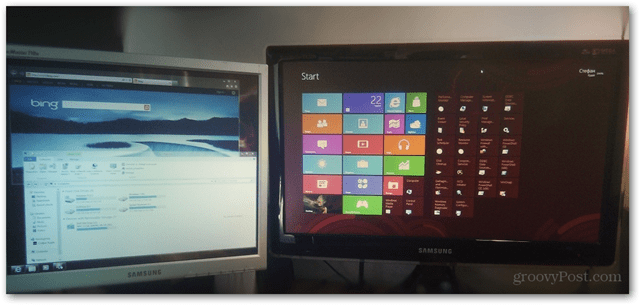
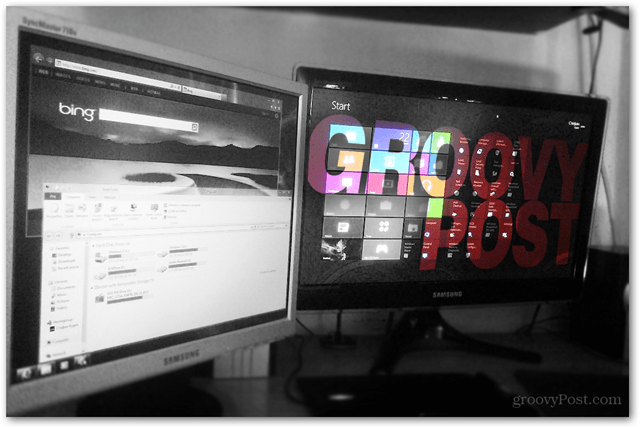
Windows 8 มีคุณสมบัติใหม่ที่ยอดเยี่ยมสำหรับการใช้พลังงานผู้ใช้ที่ตั้งค่าจอภาพคู่หรือจอภาพแบบมัฟติ หากคุณต้องการเรียนรู้วิธีสร้างเอฟเฟกต์เช่นเดียวกับภาพสุดท้ายโปรดดูบทความและบทช่วยสอน Photoshop ของเราและคอยติดตามบทช่วยสอนสำหรับ Photoshop CS6 ที่กำลังจะมีขึ้น










ทิ้งข้อความไว้